- Muallif Jason Gerald [email protected].
- Public 2024-01-19 22:14.
- Oxirgi o'zgartirilgan 2025-01-23 12:51.
Bu wikiHow sizga kompyuterdagi USB portlarini o'chirishni o'rgatadi. USB portlari foydali bo'lsa -da, umumiy kompyuterda faol qoldirilsa, xavfsizlik xavfi mavjud. Siz Windows kompyuterlarida Device Manager va Registry Editor dasturlari orqali portlarni o'chirib qo'yishingiz mumkin. Afsuski, Mac kompyuterlarida USB portlarini o'chirishning ishonchli usuli yo'q.
Qadam
2 -usul 1: Qurilma menejeridan foydalanish
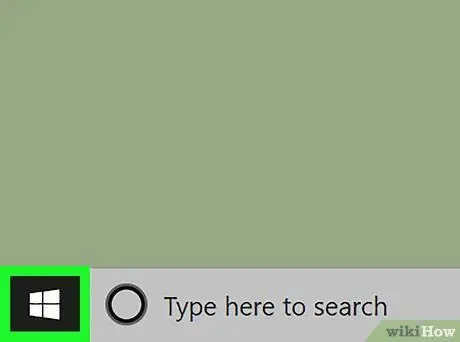
Qadam 1. "Ishga tushirish" menyusini oching
Ekranning pastki chap burchagidagi Windows logotipini bosing.
Siz shuningdek "" tugmachasini o'ng tugmasini bosishingiz mumkin. Boshlash "Kengaytirilgan menyudan" Device Manager "ni tanlashni xohlasangiz.
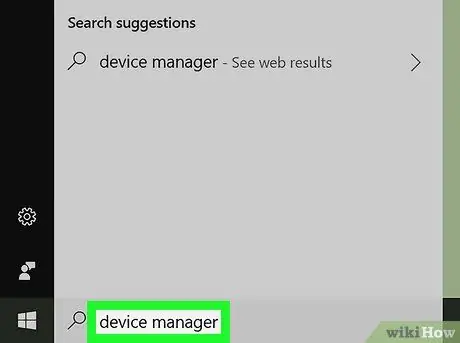
Qadam 2. Device Manager dasturini oching
"Ishga tushirish" menyusiga qurilma menejerini kiriting va "tugmasini bosing. Qurilmalar dispetcheri "Qidiruv natijalari ro'yxatining yuqori qismida joylashgan.
Menyuni o'ng tugmasini bosing " Boshlash ", bosing" Qurilmalar dispetcheri "Ko'rsatiladigan menyuda.
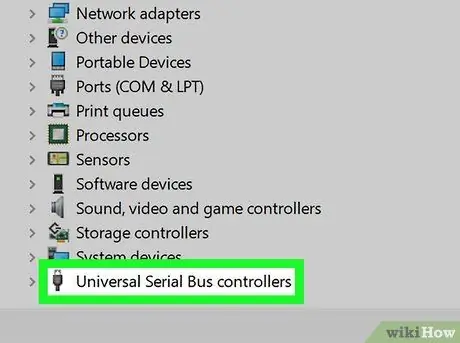
Qadam 3. "Universal Serial Bus Controllers" bo'limiga o'ting
Bu "Device Manager" oynasining pastki qismidagi "U" bo'limida.
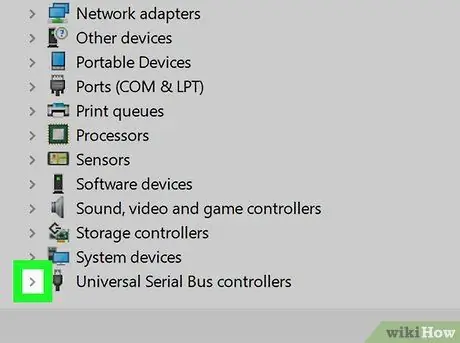
Qadam 4. "Universal Serial Bus Controller" bo'limini kengaytiring
Segmentni kengaytirish uchun sarlavhani ikki marta bosing. Endi siz "Universal Serial Bus Controller" sarlavhasi ostidagi bir nechta chuqurlashtirilgan variantlarni ko'rishingiz kerak.
Agar segment allaqachon kengaytirilgan bo'lsa, bu bosqichni o'tkazib yuboring
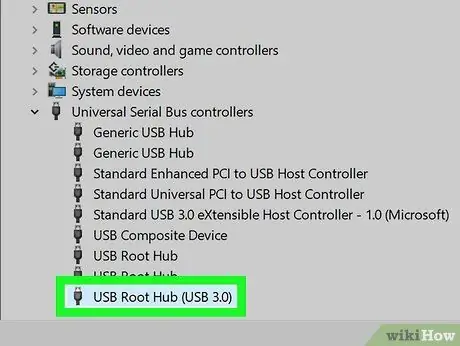
Qadam 5. "Ildiz uyasi" variantini yoki boshqa o'rnatilgan USB-ni tanlang
Variantning nomi kompyuterga qarab farq qilishi mumkin. Biroq, odatda, yonida "USB 3.0" so'zlari ko'rsatiladi.
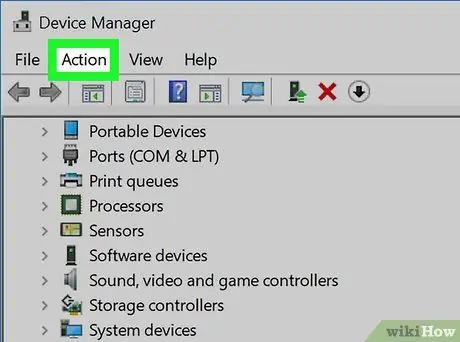
Qadam 6. bosing Harakatlar
Ushbu yorliq "Device Manager" oynasining yuqori qismida joylashgan. Ochiladigan menyu ko'rsatiladi.
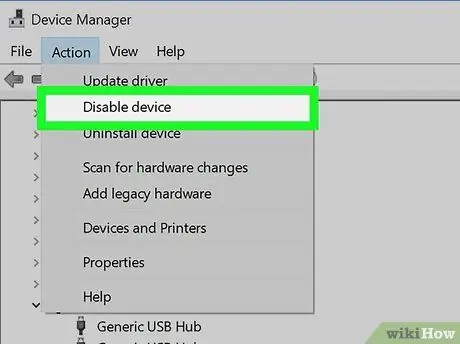
Qadam 7. bosing Device Device
Bu variant ochiladigan menyuda. Shundan so'ng, kompyuterning o'rnatilgan USB adapteri o'chiriladi.
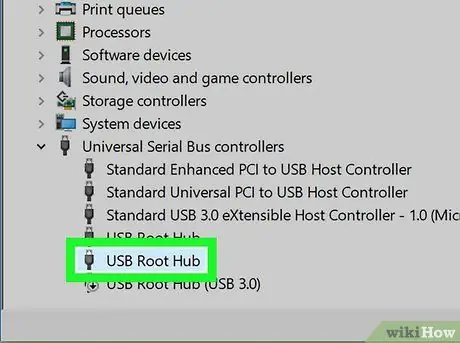
Qadam 8. segmentlar ostida qolgan USB variantni o'chiring
O'rnatilgan USB adapterini o'chirib qo'ysangiz, "Universal Serial Bus Controller" bo'limidagi ko'pgina yozuvlar yoki boshqa USB qurilmalari o'chiriladi, lekin hali ham bir yoki bir nechta USB variantlari qolishi mumkin. Variantlarni bosish va "" ni tanlash orqali ushbu variantlarni o'chiring. Harakat ", tanlang" Qurilmani o'chirib qo'yish "Va har bir variant o'chirilmaguncha bir xil amallarni takrorlang.
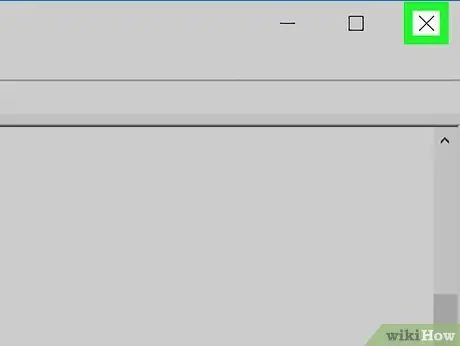
Qadam 9. Device Manager dasturini yoping
Kompyuterning USB porti endi ishlatilmaydi.
Agar siz USB portini qayta yoqishingiz kerak bo'lsa, Device Manager dasturini qayta oching, USB variantini tanlang va "tugmasini bosing. Harakat ", tanlang" Qurilmani yoqish "Ni bosing va barcha USB imkoniyatlari tiklanmaguncha amallarni takrorlang.
2 -usul 2: Ro'yxatdan o'tish kitobidan foydalanish
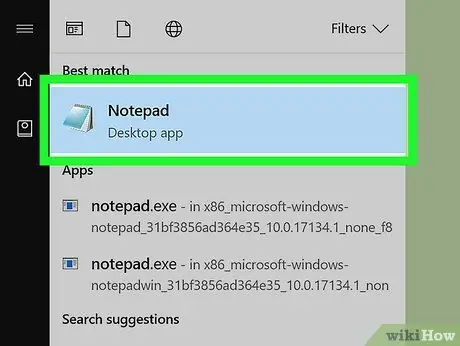
Qadam 1. Notepad -ni oching
USB portlarini o'chirish uchun ishlaydigan ro'yxatga olish kitobi skriptini yaratish uchun Windows-ning o'rnatilgan Notepad dasturidan foydalanish kerak. Notepad -ni ochish uchun quyidagi amallarni bajaring:
-
Menyuni bosing Boshlash ”
- Notepadni kiriting.
- Bosing " Notepad "Qidiruv natijalarida.
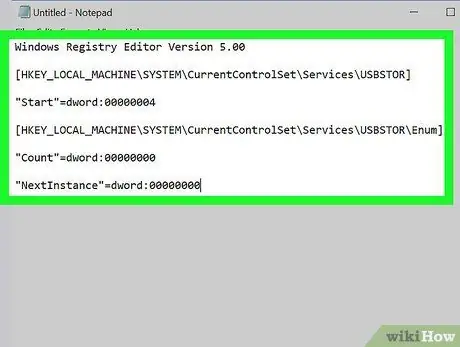
Qadam 2. Notepadga "o'chirish" skriptini qo'shing
Notepad oynasiga quyidagi skriptni joylashtiring:
Windows ro'yxatga olish kitobi muharriri 5.00 versiyasi [HKEY_LOCAL_MACHINE / SYSTEM / CurrentControlSet / Services / USBSTOR] "Boshlash" = dword: 00000004 [HKEY_LOCAL_MACHINE / SYSTEM / CurrentControlSet / Services / USBSTOR / Enum] "Soni": d0000 = d0000"
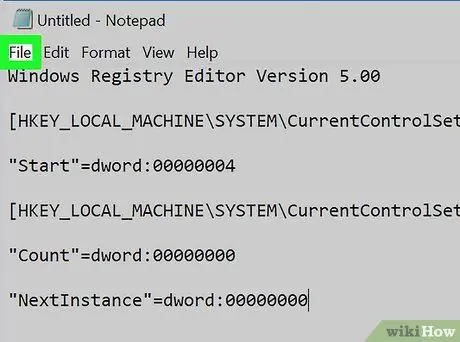
Qadam 3. bosing Fayl
Notepad oynasining yuqori chap burchagida. Ochiladigan menyu ko'rsatiladi.
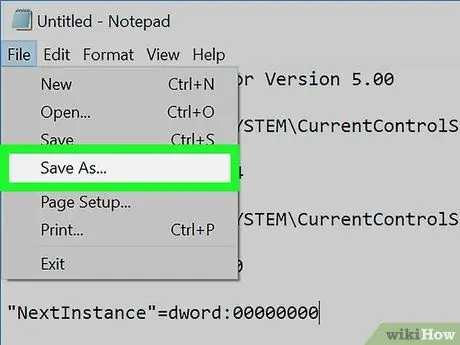
Qadam 4. Saqlash … ni bosing
Bu variant ochiladigan menyuda. Bir marta bosgandan so'ng, "Saqlash" oynasi ochiladi.
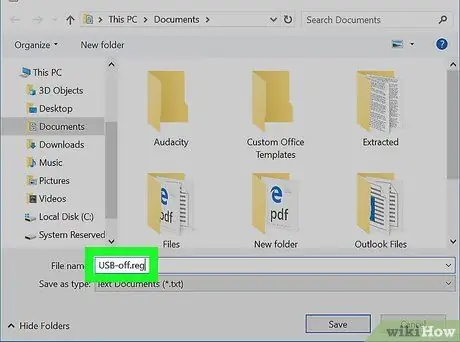
Qadam 5. Fayl nomini, so'ngra ".reg" kengaytmasini kiriting
"Fayl nomi" maydoniga fayl uchun ishlatmoqchi bo'lgan nomingizni kiriting, so'ngra faylni Ro'yxatdan o'tish kitobi muharriri dasturi orqali ochilishi kerakligini ko'rsatish uchun ism oxiriga.reg kengaytmasini kiriting.
Masalan, agar siz faylni "USB-off" deb nomlamoqchi bo'lsangiz, "Fayl nomi" maydoniga USB-off.reg kiriting
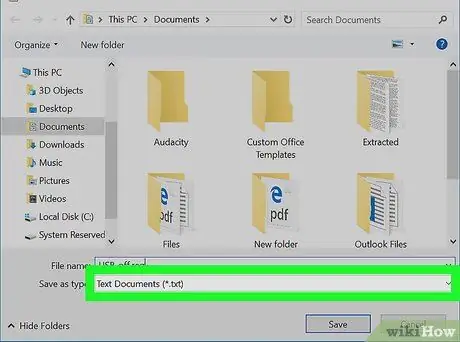
Qadam 6. "Turi sifatida saqlash" ochiladigan oynasini bosing
Bu quti oynaning pastki qismida joylashgan. Shundan so'ng ochiladigan menyu paydo bo'ladi.
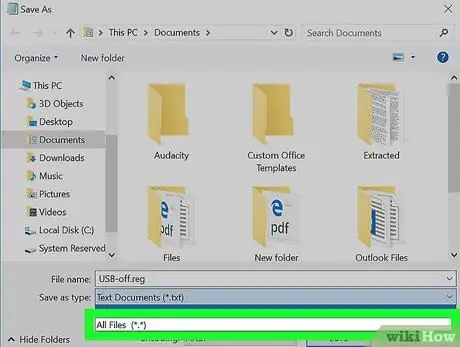
Qadam 7. Barcha fayllarni bosing
Bu variant ochiladigan menyuda.
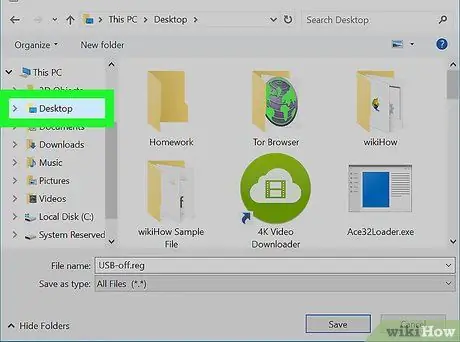
Qadam 8. Stol papkasini tanlang
Bu papka "Saqlash" oynasining chap qismida joylashgan.
Siz papkani topmaguningizcha "Saqlash" oynasining chap panelidan yuqoriga yoki pastga suring. Ish stoli ”.
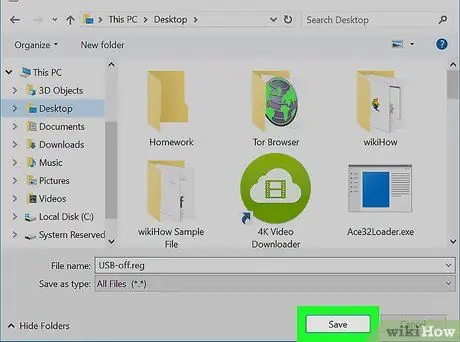
Qadam 9. Saqlash -ni bosing
U "Saqlash" oynasining o'ng pastki burchagida joylashgan. Keyin fayl ish stoliga saqlanadi.
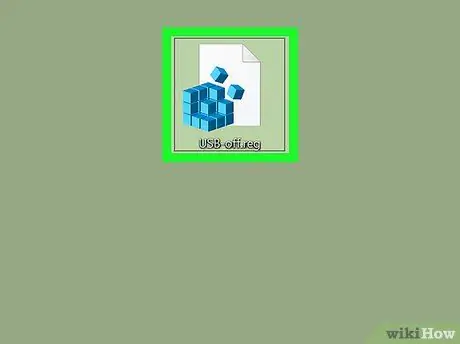
Qadam 10. Faylni ishga tushiring
Faylni ishga tushirish uchun uni ikki marta bosing.
Agar kompyuterga hali ham USB tez haydovchi (yoki siz o'chirmoqchi bo'lgan boshqa USB qurilmasi) ulangan bo'lsa, avval diskni ajratib oling yoki chiqarib oling
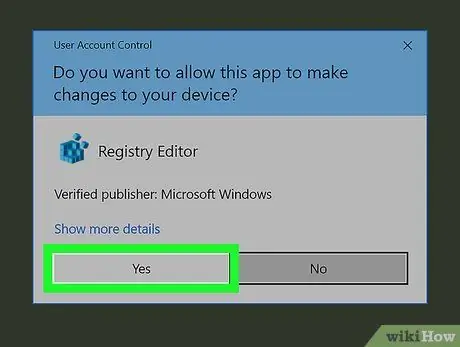
Qadam 11. Buyruqni tasdiqlang
Bosing " Ha "So'ralganda ikki marta bosing va keyin" tugmasini bosing. OK "Buyruq muvaffaqiyatli bajarilganligi to'g'risida xabar olganingizda. Bu vaqtda kompyuterning USB porti o'chiriladi.
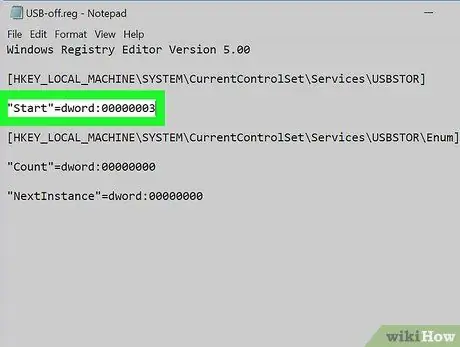
Qadam 12. USB portini qayta yoqish uchun skript faylini o'zgartiring
Agar siz USB portini qayta yoqishingiz kerak bo'lsa, Notepad hujjatini o'ng tugmasini bosing va " Tahrirlash ", Keyin uchinchi qatorni quyidagi skript bilan almashtiring va Ctrl+S tugmachalarini bosing:
"Boshlash" = dword: 00000003






